
Vidinis garso papildinys
1. Įdiekite vidinio garso papildinio programą iš „Play“ parduotuvės.
2. Paleiskite ir įgalinkite, tada iš naujo paleiskite įrenginį.
3 metodas: „App Systemizer“ + vidinis garso papildinys
- Šis metodas reikalauja, kad jūs įsišaknotumėte įrenginį su „ Stebuklinga '.
- Įdiekite „App Systemizer“ modulis iš „Magisk“ modulio repo ir perkraukite jūsų prietaisą.
- Įdiekite Vidinis garso papildinys iš „Play Store“.
- Diegti terminalo emuliatorius, kaip šitas . Kitos geros alternatyvos yra Termux ir Galinė medžiaga .
- Paleiskite tavo terminalo emuliatorius ir dotacija tai šakniniai leidimai.
- Į terminalą įveskite šias eilutes:
Su Sisteminti
- Tada pasirinkite „ Sisteminkite įdiegtas programas “Ir įveskite
com.mobzapp.internalaudioplugin
- Pasirinkite „ „Priv-App“ “Ir perkraukite telefoną.
- Dabar galite įrašyti ekraną su vidiniu garsu naudodami tokią programą kaip „RecMe“ arba galite transliuoti naudodami vidinį garsą „ScreenStream“ . Žinoma, kaip šaltinį turite nustatyti vidinį garsą.
3 trikčių šalinimo metodas: „Įrenginys nesuderinamas“
Jei atlikote 3 metodo veiksmus ir bandote pasirinkti vidinį garsą, įvyko klaida „Įrenginys nesuderinamas“, laikinas pataisymas.
- Pabandykite atlikti visus veiksmus išskyrus programos sisteminimo dalis.
- Įgalinę garso papildinį ir sukonfigūravę tik vidinį garso šaltinį, nedelsiant paleiskite „RecMe“ programą. Taigi jūsų „Naujausių programų“ sąraše jis turėtų sekti vidinio garso papildinį> „RecMe“. Dabar pradėkite įrašyti, ir tai turėtų veikti.
Deja, „Google“ pridėjo keletą būdų, kaip užblokuoti vidinį garso įrašymą „Android 9 Pie“ , taigi, jei naudojate tą „Android“ versiją, „Android“ sistema gali automatiškai užmušti programų veiklą. Vienintelis sprendimas šiuo metu yra pereiti prie žemesnės „Android“ versijos.
4 metodas: kitos parinktys
Yra ir kitų programų / parinkčių, kurias galima naudoti norint įrašyti ekraną su vidiniu garsu, tačiau jie gali skirtis priklausomai nuo įrenginio ir turėsite įsigilinti, kad jis veiktų jūsų konkrečiame įrenginyje. Atkreipkite dėmesį, kad šios programos yra trečiųjų šalių ir gali skirtis savo funkcijomis.
- Jei naudojate „Android 10+“, tada ADV ekrano įrašymo įrenginys yra viena iš pirmųjų programų, pridėjusių vidinį garso įrašymą „Android“, naudojant naują „Google“ API. Jį galite naudoti norėdami įrašyti ekraną su vidiniu garsu.
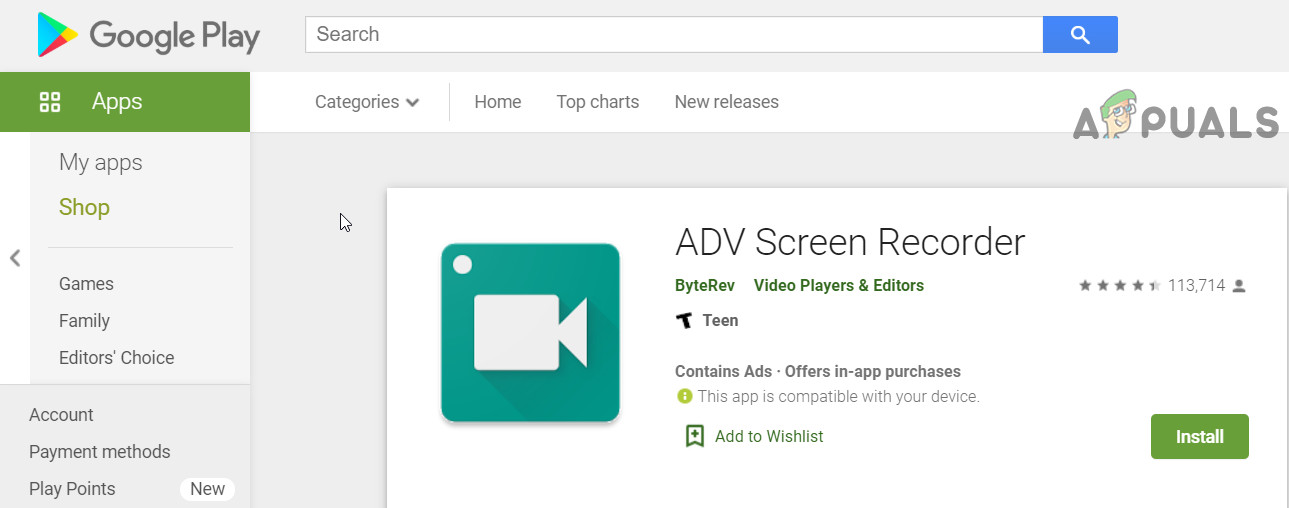
ADV ekrano įrašymo įrenginys
- Tu gali naudoti Ekrano registratorius - be skelbimų .
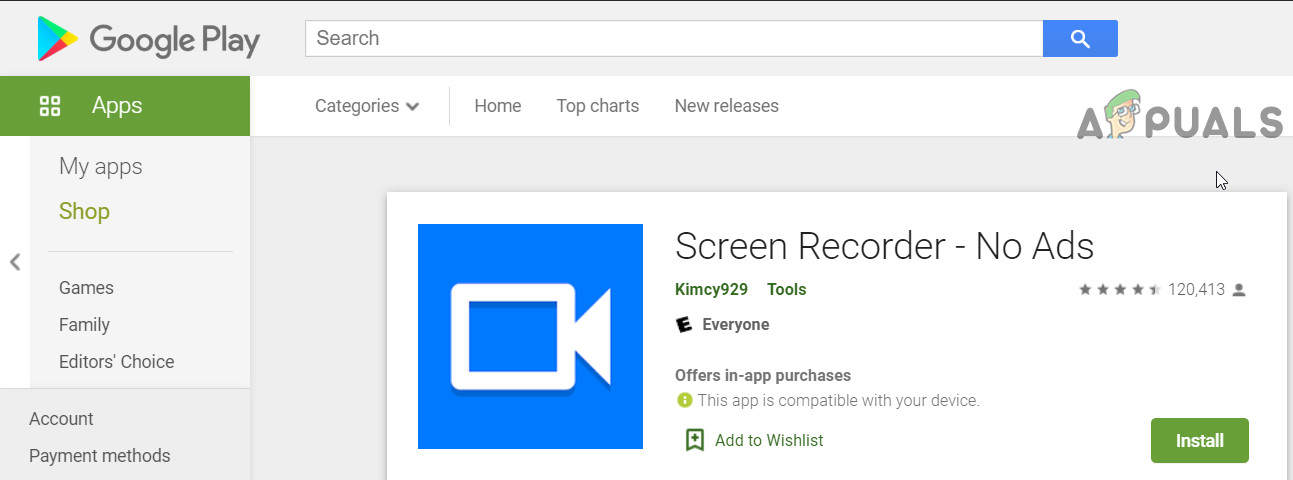
Ekrano registratorius - be skelbimų
- Galite naudoti „Mobizen“ ekrano įrašymo įrenginys - įrašykite, fiksuokite, redaguokite . Nors ši programa geriausiai veikia su „Samsung“, „LG“ ir „Huawei“ (šiems modeliams turi skirtingas programos versijas). Tačiau naudotojai, turintys kitų modelių / gamintojų, taip pat pranešė, kad tai tinka jiems.
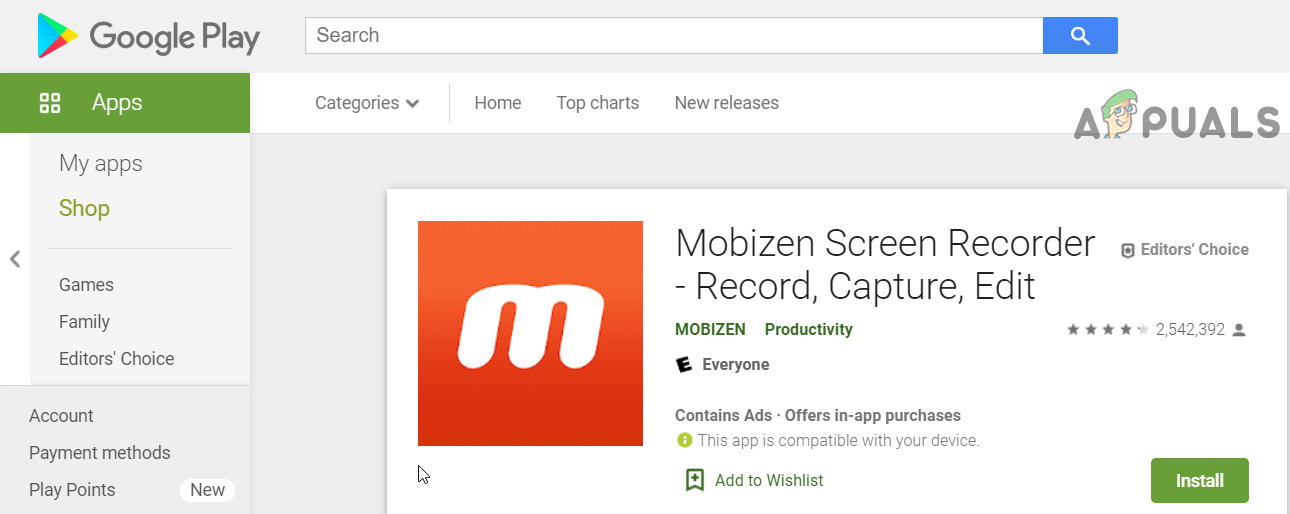
„Mobizen“ ekrano įrašymo įrenginys
- Galite naudoti bet kurį „Android Emulator“ ir įrašyti vidinį garsą į savo kompiuterį.
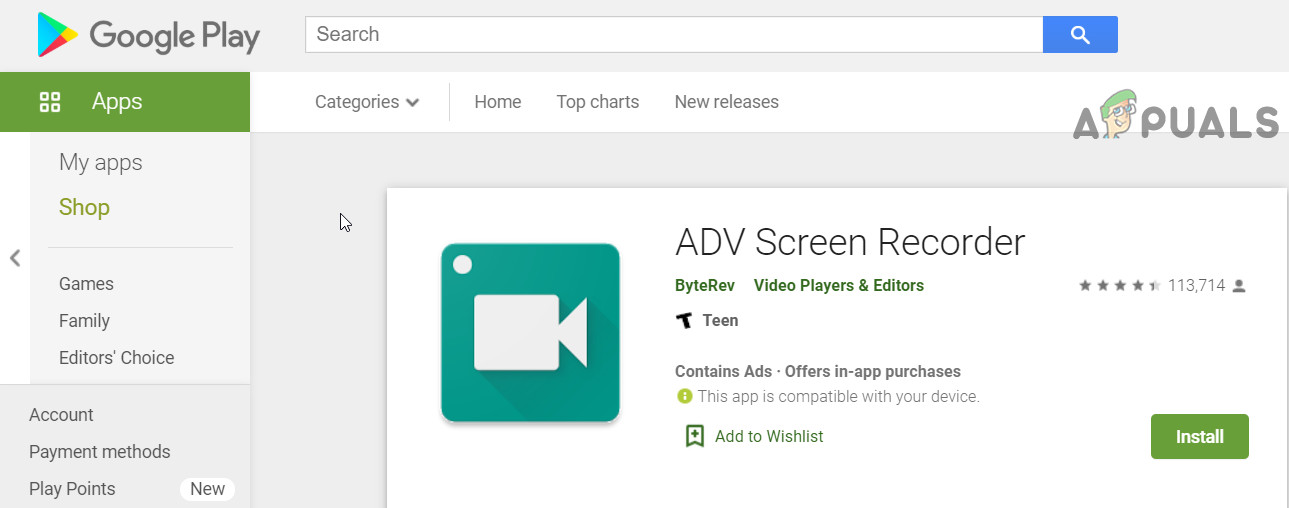
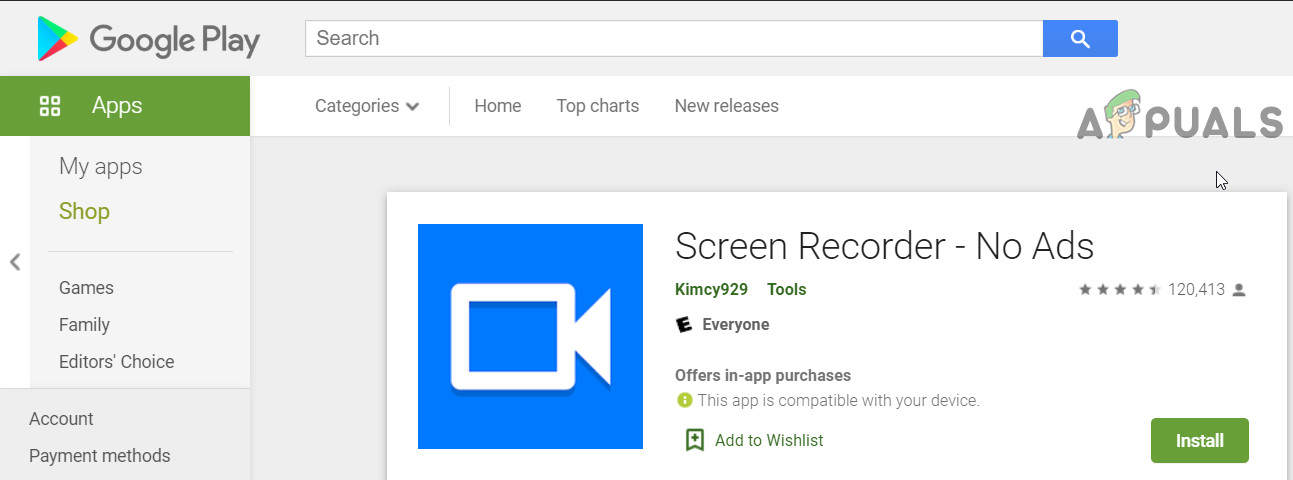
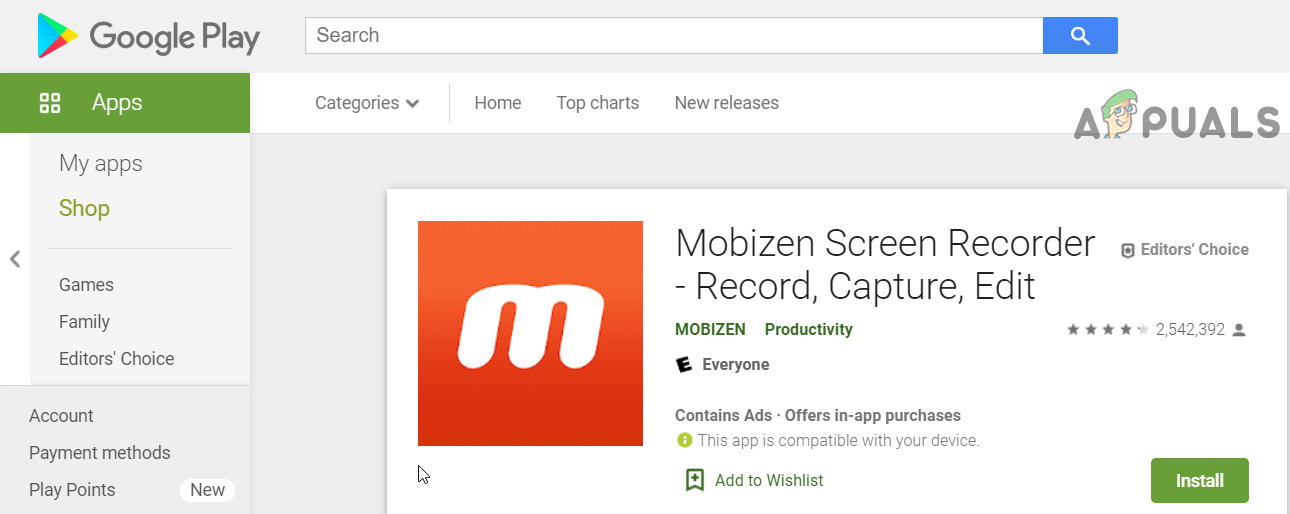





![Kaip išspręsti „Quicken“ nepavyksta įvykdyti jūsų užklausos. [OL-221-A]](https://jf-balio.pt/img/how-tos/99/how-fix-quicken-is-unable-complete-your-request.jpg)
![[FIX] VirtualBox Diegti nepavyko „Mac“](https://jf-balio.pt/img/how-tos/71/virtualbox-installation-failed-mac.jpg)
















